“ He iPhone 13 Pro ma taku e rere ana i runga i te iOS 15 a inapo i whakaara ano i a ia ano ka mau tonu ki te mata o te pu me te tohu Apple. Ka ngana ahau ki te tautuhi pakeke, ka weto ka hoki tonu. Kaore au i jailbreak i te iPhone, kua whakarereke ranei i etahi waahanga o te iPhone penei i te mata, te pākahiko ranei. Me pehea te whakatika i te kopae whawhai i runga i taku iPhone? Ka taea e tetahi te awhina i ahau? â€
He rite tonu te take kei a koe? Ka huri koe i to iPad, iPhone ranei kia taea ai e koe te whakautu ki nga karere kuputuhi i runga i a WhatsApp, te waea waea, me te tuku i etahi imeera pakihi. Heoi, ka kitea e koe hei utu mo to taputapu iOS e whakaatu ana i ana taupānga katoa i runga i te mata o te kaainga, kei te whakaara ano.
Ko te raruraru i whakahuahia i konei ko te take o te iPhone e mau ana i roto i te kopae whawhai. Ko te nuinga o nga kaiwhakamahi iOS kua uru ki tenei hapa, ina koa i te wa e ngana ana ratou ki te whakahou ki te iOS 15 hou. Me pehea te whakaara ano i te iPhone? Kaua e manukanuka. I tenei ra ka awhina matou ki a koe ki te whakaaro he aha te mea i puta ai tenei raru me pehea te whakatika i te iPhone kua mau ki roto i te riipene whawhai.
He aha te iPhone ka mau ki roto i te Boot Loop?
Ko te iPhone i mau i roto i te boot loop e kore e whakahokia mai ko tetahi o nga take tino noa e pa ana ki a iOS e whakamahi ana i enei ra me te nuinga o te waa ka puta mai i te maha o nga take. I konei ka whakarārangihia e matou etahi take noa:
- iOS Whakapai : I te wa e ngana ana koe ki te whakahou i to taputapu ki te iOS 15 hou, ka mutu te mahi whakahou mo te take e kore e mohiotia, katahi pea ka uru to iPhone ki roto i te kohanga whawhai mutunga kore.
- Jailbroken iPhone : Ki te whai koe i te iPhone jailbroken, kia ngāwari pāngia te reira e te malware whakaeke huaketo ranei, me te kia titi tou iPhone koropiko whawhai mutunga.
- Tūhono Pūhiko hē : I etahi wa i pakaru te pākahiko o to iPhone me te kore e nui te kaha ki te tautoko i te taputapu ki te mahi, ka puta he kowiri whawhai i runga i te iPhone.
4 Solutions ki te Whakatika iPhone titi i roto i Boot Loop
Ahakoa he aha te mea i mau ai to iPhone ki roto i te kopae whawhai, ka taea e koe te whakamatau i nga otinga e 4 e whai ake nei hei whakatika i tenei take.
Tirohia te Tūhono Pūhiko
Ki te he te tūhono pākahiko, ka kore e nui te mana o to iPhone ki te whakahaere i tana punaha. Ma tenei ka puta he kohanga whakaara ano. Ko te huarahi anake ki te whakatika i te raru o te iPhone kua mau ki roto i te raru boot, i tenei keehi, ko te whakatika i te hononga pākahiko me te whakarite kia pai te mahi. He pai ake te kawe i to iPhone ki te toa Apple ka whakatika i te hononga pākahiko. Ma tenei ka awhina koe ki te karo i te kino o to taputapu iOS i te wa e ngana ana koe ki te whakamahi i nga whakatika-Mai-Nau.

Whakahauhia to iPhone
Ahakoa he aha nga raru a iOS e pa ana ki a koe, he awhina tonu te whakaoho kaha. Ma te kaha o te whakaara ano, ka taea e koe te whakatika i te kopae whawhai i runga i to iPhone ka rere ano. Hei mahi i te kaha whakaara ano, whai i nga mahi i raro nei:
- Mo te iPhone 8 i muri mai ranei : Pēhia me te tuku i ngā pātene Rōrahi Whakarunga me Rōrahi Whakararo kia tere. Na ka pehi me te pupuri tonu i te paatene Taha kia mutu ra ano te iPhone ka haere ano.
- Mo te iPhone 7/7 Plus : Pēhia me te pupuri i te Volume Raro me te taha taha. Tukua nga paatene ka kitea te tohu Apple. Tata ki te 10 hēkona te roa o tenei.
- Mo te iPhone 6s me mua : Pēhia me te pupuri i nga paatene Runga (Taha ranei) me te Kainga mo te 10-15 hēkona neke atu. Na ka tuku i nga paatene ka puta te tohu Apple ki te mata.
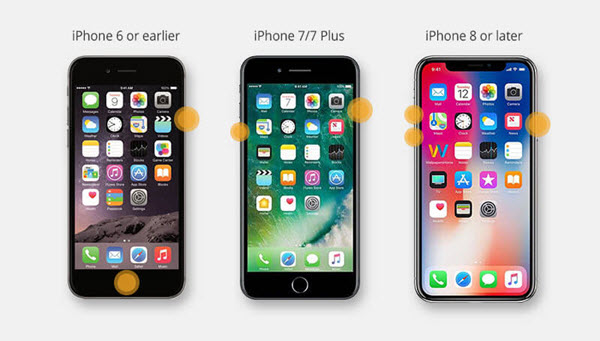
Whakaora iPhone ki iTunes
Ki te kore e taea e te whakaoho kaha te awhina i a koe ki te whakaoti i te iPhone kua mau ki roto i te kopae whawhai, ka taea e koe te ngana ki te whakahoki mai i to iPhone me iTunes hei whakatika. Kia mahara ka ngaro koe i nga raraunga o mua i te wa o te mahi whakaora. Hei whakahoki mai i te iPhone ma iTunes, whai i nga taahiraa i raro nei:
- Whakauruhia to iPhone e mau ana i roto i te kopae whawhai ki te rorohiko ka whakarewa iTunes.
- Tatari mo tetahi wa, ka kitea e iTunes he raru ki to taputapu ka whakaatu i tetahi panui pakū-ake. Just pāwhiri i runga i "Whakaora" ki te whakahoki i te pūrere.
- Ki te kore e taea e koe te kite i te pakū-ake, ka taea e koe te whakahoki ā-ringa i to iPhone. Just pāwhiri i runga i "Summary" a ka pato i runga i "Whakaora iPhone".

Whakamahia te Whakaora Pūnaha iOS
Ki te kore tetahi o nga tikanga i runga e mahi mo koe, ka taea e koe te tiki i tetahi taputapu ngaio ki te whakatika i to iPhone ki tona ahua noa. I konei ka tūtohu matou MobePas iOS Pūnaha Whakaora , ka taea te awhina i a koe ki te whakatau i te iPhone kua mau ki roto i te kopae whawhai kaore he ngaronga raraunga. Ano, ka taea te whakamahi i tenei taputapu ki te whakatika iPhone mau i roto i te aratau whakaora, aratau DFU, iPhone titi i runga i Apple logo, iPhone e kore e tahuri i runga i, iPhone papapātuhi kore mahi, iPhone pango / mata ma o te mate, me etahi atu raruraru. He hototahi ki nga taputapu iOS matua me nga putanga katoa, tae atu ki te iPhone 13 mini/13/13 Pro/13 Pro Max, iPhone 12/11, iPhone XS/ XR, iPhone X, iPhone 8/8 Plus, iPhone 7/7 Plus , me iOS 15/14.
Whakamātauria Koreutu Whakamātauria Koreutu
Me pehea te whakatika i te iPhone e mau ana i roto i te boot loop kaore he ngaronga raraunga:
Hipanga 1. Whakarewa i te pūmanawa, me te whiriwhiri "Aratau Paerewa" i runga i te whārangi kāinga. Na ka hono atu to iPhone i mau i roto i te kopae whawhai ki te rorohiko ka paato i te paatene "Next",

Hipanga 2. Ki te taea te kitea tō pūrere, ka haere te hōtaka ki te taahiraa i muri mai. Ki te kore, me whai i nga tohutohu hei whakauru i to iPhone ki te DFU, ki te Aratau Whakaora ranei.

Hipanga 3. Na ka kitea aunoa i te hōtaka te tauira o tō pūrere, me te whakaatu ki a koe nga putanga katoa e wātea ana o te mārō. Kōwhirihia te mea e pai ana koe ka paato i te "Tikiake".

Hipanga 4. I muri i taua, tirohia te pūrere me te mōhiohio mārō, a ka pāwhiri i te pātene "Tīmata" ki te whakatika i to koutou iPhone me te whakahoki i te pūrere ki noa, kahore ngaro raraunga.

Whakamutunga
I muri i te whai i nga otinga i runga ake nei, ka tino hinga koe i te iPhone i mau i roto i te hapa reboot loop. Mena, kua ngaro to raraunga i te wa e whakatika ana koe, ka tukuna ano e MobePas Whakaora Raraunga iPhone ka taea te awhina i a koe ki te whakaora i nga tuhinga kua mukua / iMessages i runga i te iPhone, te whakahoki i nga hoapaki i runga i te iPhone, te whakahoki mai i nga karere WhatsApp kua mukua mai i te iPhone. Ētahi atu kōnae rite karanga hītori, tuhipoka, reo memos, hītori Safari, whakaahua, ataata e tautokona hoki. Mena kei a koe etahi take mo to iPhone, tena koa whakapiri mai ki a maatau ka waiho he korero i raro nei.
Whakamātauria Koreutu Whakamātauria Koreutu
